Jak przyspieszyć wideo w QuickTime w prosty i skuteczny sposób
QuickTime jest domyślnym odtwarzaczem na komputerze Mac. Tak więc, jeśli jesteś użytkownikiem komputera Mac, prawdopodobnie powinieneś wiedzieć, że możesz domyślnie odtwarzać pliki multimedialne za pomocą QuickTime. Musisz także wiedzieć, że ten odtwarzacz multimedialny jest czymś, na czym możesz polegać, jeśli chodzi o rozwiązania do edycji wideo, takie jak zmiana prędkości wideo. Z tego powodu jesteśmy tutaj, aby przedstawić jak przyspieszyć filmy w odtwarzaczu QuickTime.
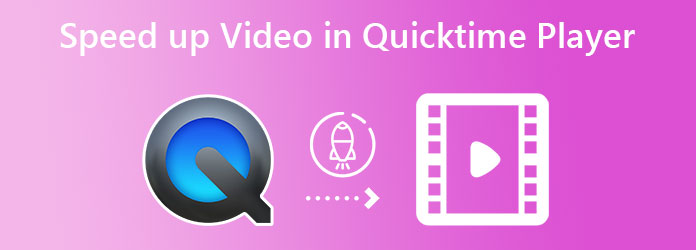
Przyspieszanie filmu podczas oglądania było jedną z codziennych czynności widza. Dobrze, że użytkownicy komputerów Mac mają ten odtwarzacz QuickTime, który pozwala im robić to w dowolnym momencie. Jednak ci, którzy niedawno korzystali z komputera Mac, często pytają, w jaki sposób użyją QuickTime do przyspieszenia wideo i zapisania go. A więc, aby zapewnić jasne instrukcje, oto kroki, jak wykonać sprawy w odtwarzaczu multimedialnym Maca.
Jak zmienić prędkość wideo za pomocą QuickTime na Macu
Uruchom odtwarzacz na komputerze Mac i otwórz wideo, klikając Plik> Otwórz Plik.
Po odtworzeniu pliku wideo kliknij przycisk Szybkie przewijanie do przodu przycisk sterowania odtwarzaniem.
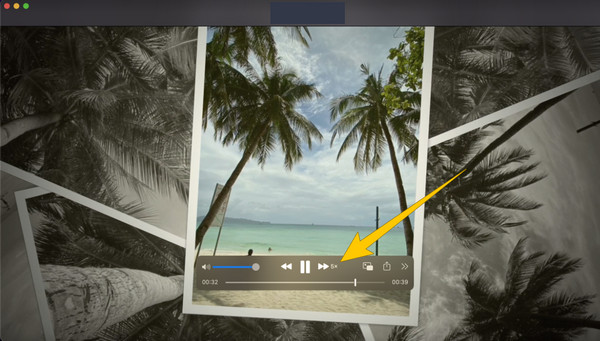
Jeśli planujesz utworzyć nowy film z przyspieszonym odtwarzaniem, naciśnij Dwie strzały na końcu elementu sterującego odtwarzaniem. Następnie wybierz szybkość, którą chcesz zastosować do swojego filmu.
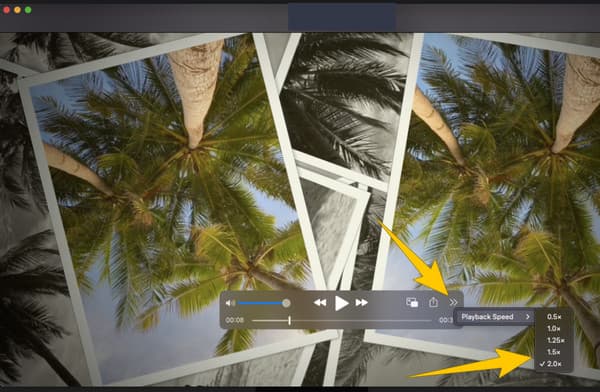
Teraz, po przyspieszeniu wideo w QuickTime Maca, nadszedł czas, aby go zapisać. Aby to zrobić, naciśnij Polecenie+S klawisze na klawiaturze.
Nie możemy zaprzeczyć, że QuickTime jest naprawdę czymś wyjątkowym. Ale mamy więcej specjalnego oprogramowania, którego można używać zarówno na komputerach Mac, jak i Windows Konwerter wideo Ultimate. Jest to oprogramowanie specjalizujące się w konwersji wideo, ale ma solidne doświadczenie w zgrywaniu, tworzeniu filmów, odtwarzaniu wideo i edycji wideo. Próbujemy powiedzieć, że jest o wiele bardziej pomocny i doskonały niż QuickTime. Zwracając uwagę na przyspieszenie wideo, Video Converter Ultimate zapewnia trzy zestawy kontroli, jeden dla szybkości, dla wyjścia wideo, a drugi dla dźwięku w wyjściu wideo. Dzięki tej notatce możemy śmiało powiedzieć, że musisz ją mieć, jeśli chcesz, aby potężne narzędzie typu „wszystko w jednym” przyspieszyło pracę przy edycji wideo.
W przeciwieństwie do QuickTime Playera, procedura zmiany szybkości wideo w Video Converter Ultimate jest łatwiejsza. Aby zwrócić uwagę na najważniejsze, pozwala oglądać go bezpośrednio z żądaną szybkością w czasie rzeczywistym, ponieważ ma również wbudowany odtwarzacz. Załóżmy, że chcesz utworzyć nowy plik wideo. W takim przypadku to oprogramowanie pomaga w ulepszaniu wideo, optymalizując wybór wielu ustawień wstępnych. Aby dostarczyć bardziej przekonujących dowodów na jego niesamowitość, oto inne istotne funkcje tego narzędzia.
Inne kluczowe funkcje Video Converter Ultimate
Jak zwiększyć prędkość wideo w najlepszej alternatywie QuickTime
Zainstaluj go na komputerze Mac
Przede wszystkim musisz zainstalować Video Converter Ultimate na komputerze Mac. Aby pomóc Ci to zrobić szybko, możesz nacisnąć Do pobrania przycisk podany powyżej.
Uzyskaj dostęp do kontrolera prędkości
Uruchom oprogramowanie i zacznij uzyskiwać dostęp do regulator prędkości. Aby go znaleźć, przejdź do Toolbox menu, a następnie z licznych opcji narzędzi, spójrz i kliknij Kontroler prędkości wideo. Po kliknięciu możesz już przesłać swój film.
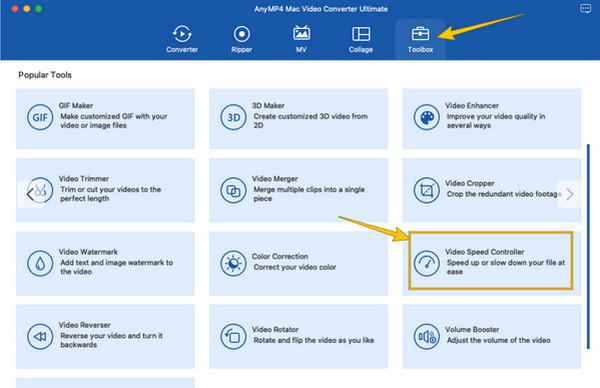
Przyspiesz wideo
Po przesłaniu filmu możesz już zacząć go przyspieszać. Przejdź do kontroli prędkości znajdującej się pod osią czasu i wybierz opcje przyspieszenia z 1.25X do 8X. Sprawdź wideo pod kątem zastosowanej prędkości i kliknij przycisk Zaczep ikonę, jeśli chcesz ulepszyć wideo. W przeciwnym razie przejdź do następnego kroku.
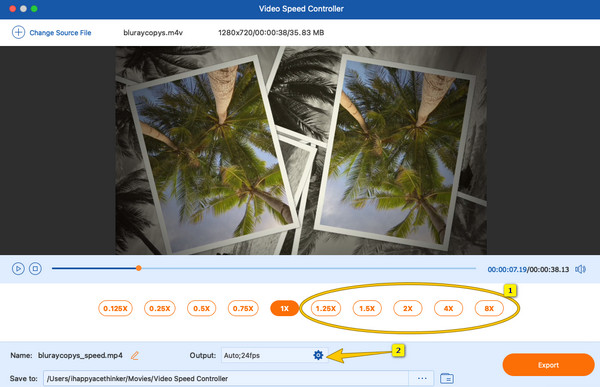
Eksportuj przyspieszone wideo
Na koniec, aby zapisać edytowany film na swoim urządzeniu, naciśnij Export przycisk. Następnie sprawdź wyeksportowany plik w folderze pokazanym w pliku Zapisz do opcja.
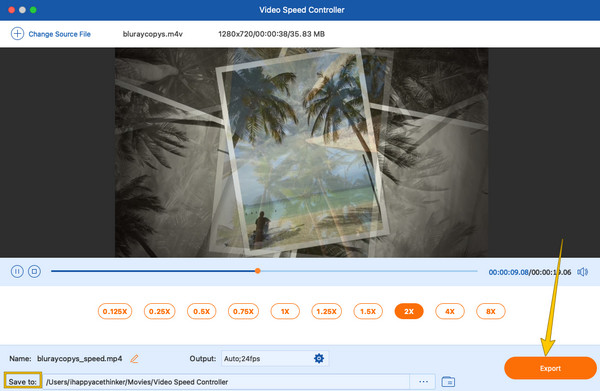
Jeśli chcesz poznać dodatkowy sposób przyspieszenia wideo na komputerze Mac oprócz QuickTime, spróbuj zrobić to w iMovie. Jest to dostępne oprogramowanie do edycji wideo dla komputerów Mac i iOS, które możesz mieć za darmo. W końcu byłby to priorytet, jaki możesz mieć jako edytor wideo i twórca filmów na komputerze Mac. Tak więc, oto szybkie przedsięwzięcia, jak to zrobić użyj iMovie, aby przyspieszyć wideo.
Zaimportuj wideo za pomocą iMovie i przeciągnij je na oś czasu.
Następnie kliknij przycisk Prędkościomierz ikonę nad sekcją podglądu. Następnie wybierz opcję szybkości, którą chcesz zastosować do swojego klipu.
Po zoptymalizowaniu ustawienia prędkości możesz już zapisać plik, naciskając przycisk Export ikonę, a następnie Zapisz jako wybór.
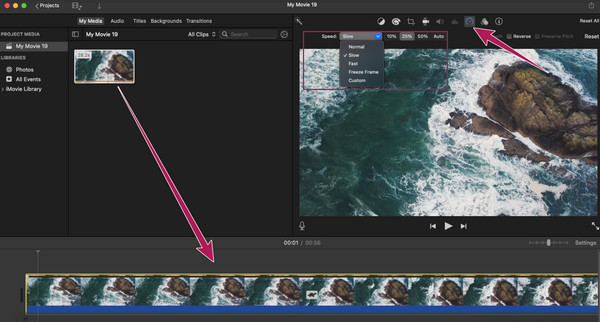
Czy przyspieszenie filmów w QuickTime na komputerze Mac wpływa na jakość?
TAk. Pamiętaj, że modyfikacja szybkości wideo będzie oznaczać zmianę liczby klatek na sekundę, co może wpłynąć na jakość. Dlatego jeśli chcesz przyspieszyć wideo i zachować dobrą jakość, użyj Video Converter Ultimate.
Czy QuickTime jest darmowy?
TAk. QuickTime to wbudowana aplikacja na Maca, z której możesz korzystać bezpłatnie.
Czy mogę użyć programu QuickTime Player do edycji wideo?
TAk. QuickTime Player oferuje zestaw przydatnych narzędzi, które umożliwiają edycję filmów. Jednak narzędzia do edycji są ograniczone, ponieważ nie jest to jego rzemiosło. Dlatego jeśli chcesz mieć nieograniczony edytor wideo na komputerze Mac, zamiast tego użyj Video Converter Ultimate.
Podsumowując, wytyczne dot jak przyspieszyć wideo w QuickTime są nieuniknione. Jednak w przypadku innych problemów związanych z edycją wideo korzystanie z niezawodnego oprogramowania może być bardziej zaufane. Zauważ, że QuickTime Player ma swój główny cel istnienia, a edycja wideo to tylko niewielka jego część. Dlatego zawsze lepiej jest polegać na ekspertach, takich jak np Konwerter wideo Ultimate aby umożliwić Ci obszerną i profesjonalną obróbkę elementów wideo
Więcej Reading
Pełne kroki, jak przyspieszyć / spowolnić filmy w Sony Vegas
Chcesz wiedzieć, jak spowolnić lub przyspieszyć wideo w Sony Vegas? Wtedy cię ochronimy. Ten post zawiera kroki dotyczące sprawy, więc kliknij go teraz.
Jak nagrać film QuickTime na DVD na komputerach Mac i Windows
Jak nagrać .mov na DVD? Wybór spośród wielu metod dostępnych w Internecie może być trudny. W związku z tym podajemy 2 najskuteczniejsze sposoby.
3 świetne sposoby na przyspieszenie wideo na Instagram za pomocą wersji demonstracyjnej
Czy chcesz skutecznie przyspieszyć swoje filmy za pomocą Instagrama? Mamy dema o sposobach przyspieszenia wideo na Instagramie. Kliknij tutaj żeby zacząć.
Jak przyspieszyć wideo na Androidzie za pomocą najlepszych aplikacji
Wymieniliśmy trzy niezwykłe aplikacje, które przyspieszają odtwarzanie wideo na Androidzie. Przyjdź i zobacz ich z ich krokami. Następnie wybierz, który najlepiej odpowiada Twoim preferencjom.
Przyspiesz wideo
Rozwiązanie odtwarzacza QuickTime